pycharm添加解释器的步骤如下:1、打开PyCharm并打开项目;2、菜单栏打开PyCharm的设置面板;3、在设置面板找到“Python Interpreter”选项;4、在面板的右上角,点击齿轮图标,选择“Add”;5、在弹出的对话框中,可以选择已安装的解释器;6、创建一个新的虚拟环境或者选择已存在的环境;7、按照提示进行配置;8、选择想要使用的解释器应用即可。

本教程操作系统:Windows10系统、Dell G3电脑。
在PyCharm中添加解释器的步骤如下:
打开PyCharm,并打开你的Python项目。
在菜单栏中选择 "File"(文件)-> "Settings"(设置),打开PyCharm的设置面板。
在设置面板的左侧,找到并点击 "Project"(项目名)-> "Python Interpreter"(Python 解释器)。
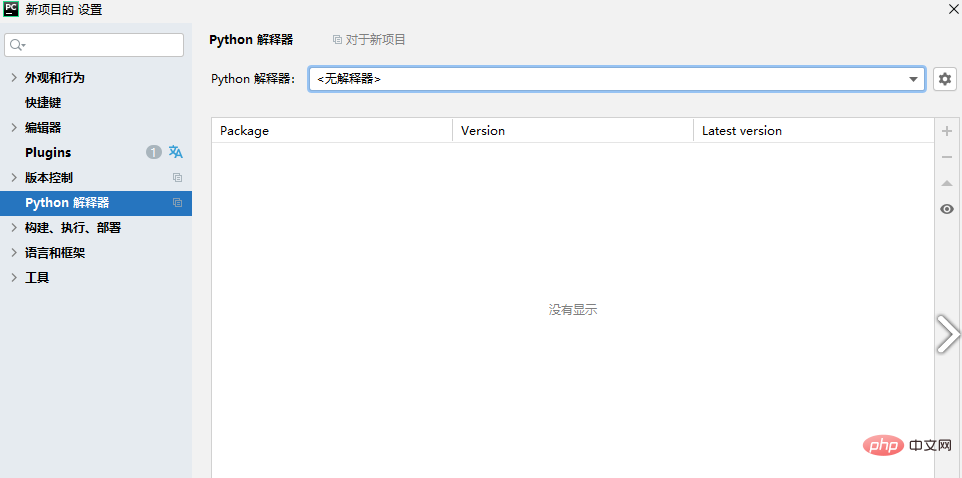
在 Python Interpreter 面板的右上角,点击齿轮图标,选择 "Add"(添加)。
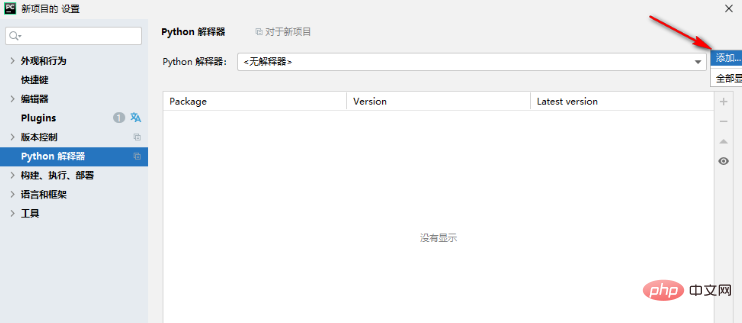
在弹出的对话框中,可以选择已安装的解释器。如果已经在系统中安装了Python解释器,可以选择 "System Interpreter"(系统解释器),并点击 "OK"(确定)。
如果没有已安装的解释器,可以选择 "Virtualenv Environment"(虚拟环境)或 "Conda Environment"(Conda环境),并点击 "OK"。然后可以创建一个新的虚拟环境或者选择已存在的环境。
根据选择的方式,按照提示进行配置,选择解释器的路径和其他相关设置,然后点击 "OK"。
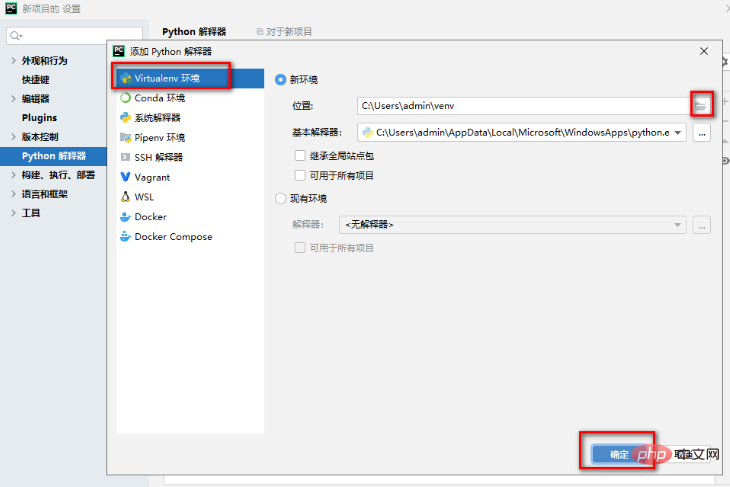
返回到 Python Interpreter 面板,可以看到已添加的解释器。选择你想要使用的解释器,并点击 "Apply"(应用)和 "OK"。
现在,你已经成功添加了解释器,并可以在PyCharm中使用该解释器来运行和调试你的Python代码。
以上就是pycharm怎么添加解释器的详细内容,更多请关注php中文网其它相关文章!

每个人都需要一台速度更快、更稳定的 PC。随着时间的推移,垃圾文件、旧注册表数据和不必要的后台进程会占用资源并降低性能。幸运的是,许多工具可以让 Windows 保持平稳运行。




Copyright 2014-2025 https://www.php.cn/ All Rights Reserved | php.cn | 湘ICP备2023035733号